Windows10系统之家 - 安全纯净无插件系统之家win10专业版下载安装
时间:2020-06-04 15:29:13 来源:Windows10之家 作者:huahua
使用电脑的时候经常会遇到各种各样的问题,比如在给win10系统更新方面上,我们就是时候时常会遇到“错误代码0x80070057”的问题。win10更新错误0x80070057怎么办?其实此问题可通过注册表进行解决,具体win10错误0x80070057的解决方法见下面介绍。
win10更新错误0x80070057怎么办
1、使用win+r组合键打开运行,输入“regedit”,确定后打开注册表,如图:
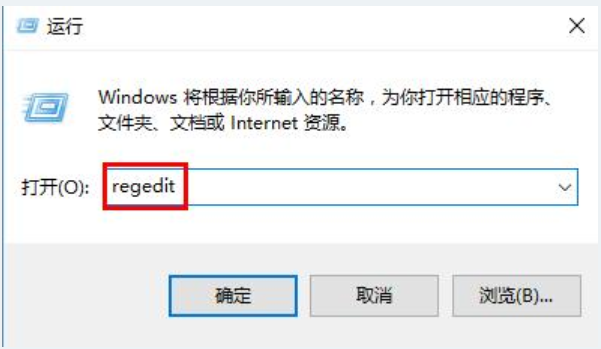
win10电脑图解-1
2、依次打开“HKEY_LOCAL_MACHINE\SOFTWARE\Microsoft\WindowsUpdate”,找到并打开UX下的“IsConvergedUpdateStackEnabled”项,如图:
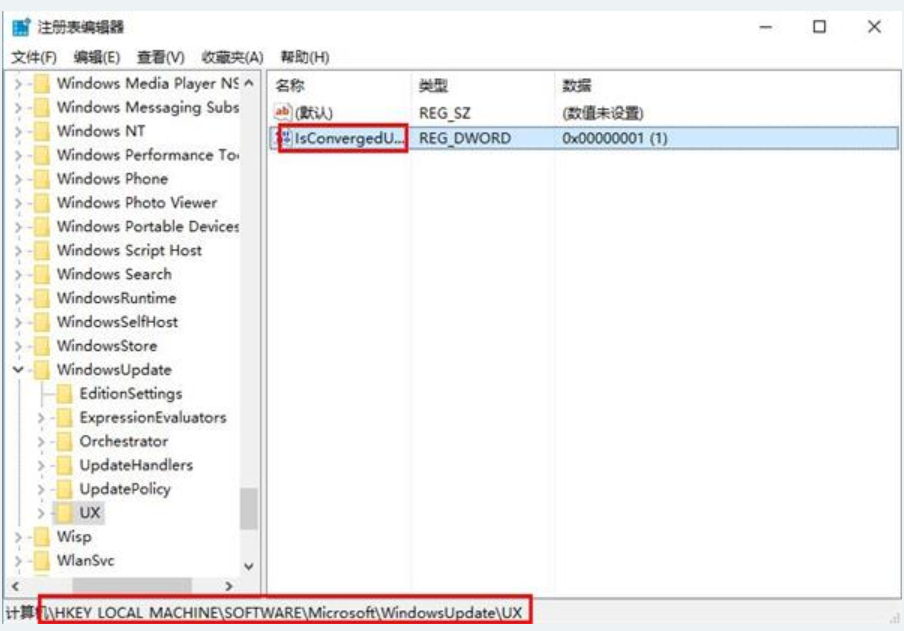
错误代码电脑图解-2
3、把数值数据修改为0,保存后退出注册表,然后重启系统。
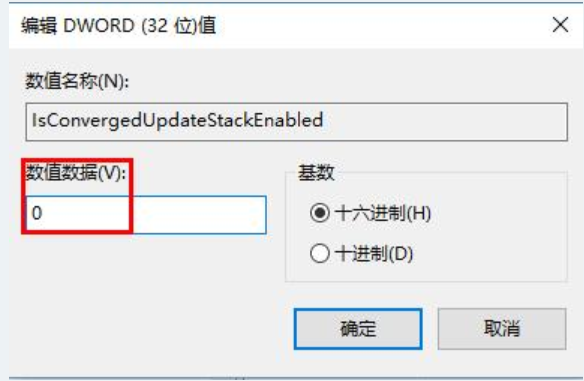
错误代码电脑图解-3
4,电脑重启后,用户就可以直接进行系统更新了喔。
相关文章
热门教程
热门系统下载
热门资讯





























